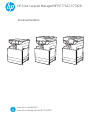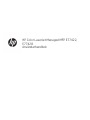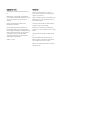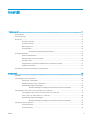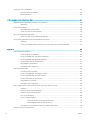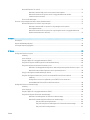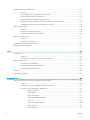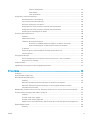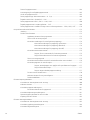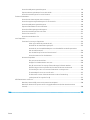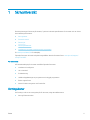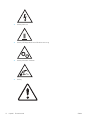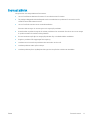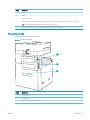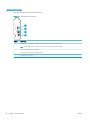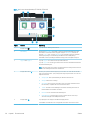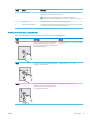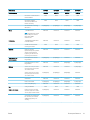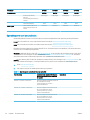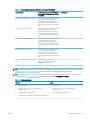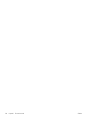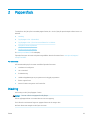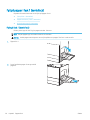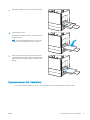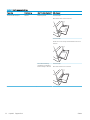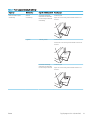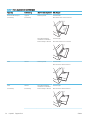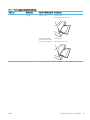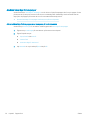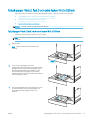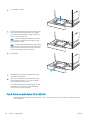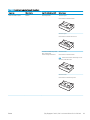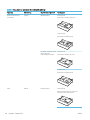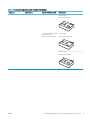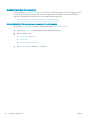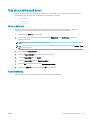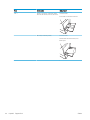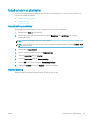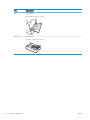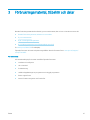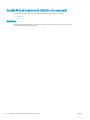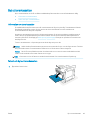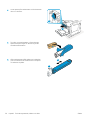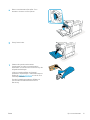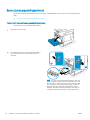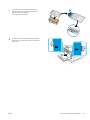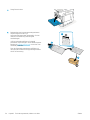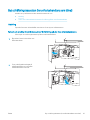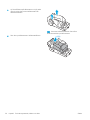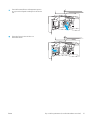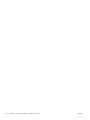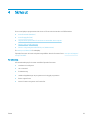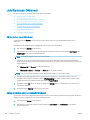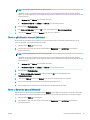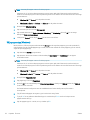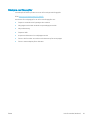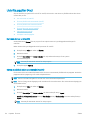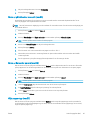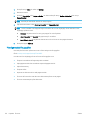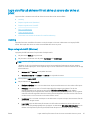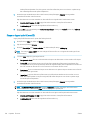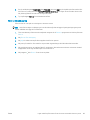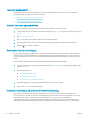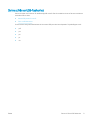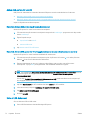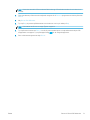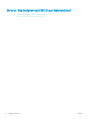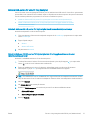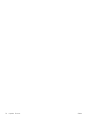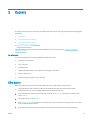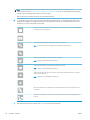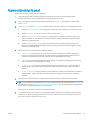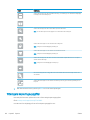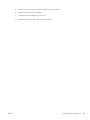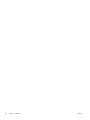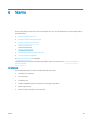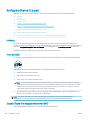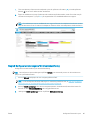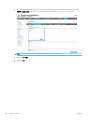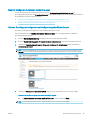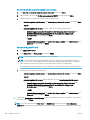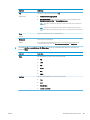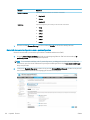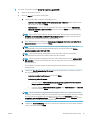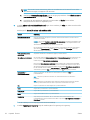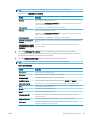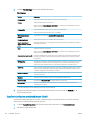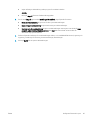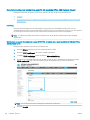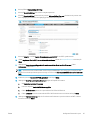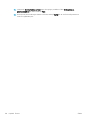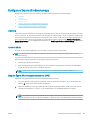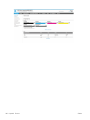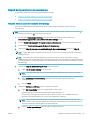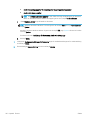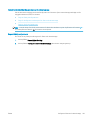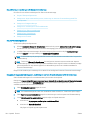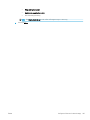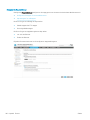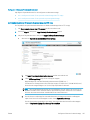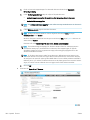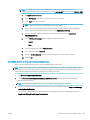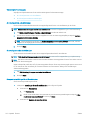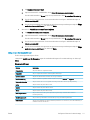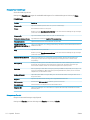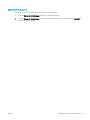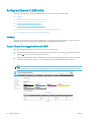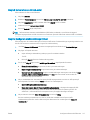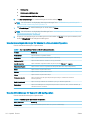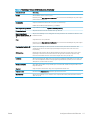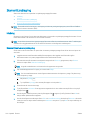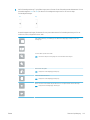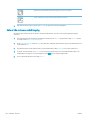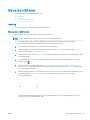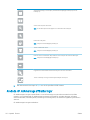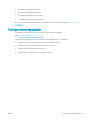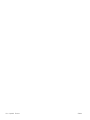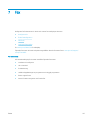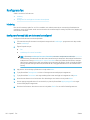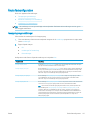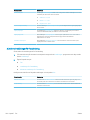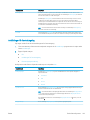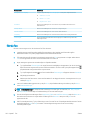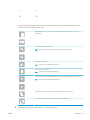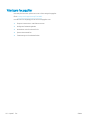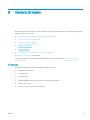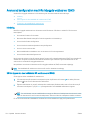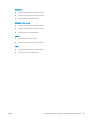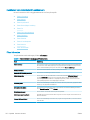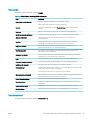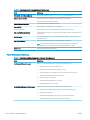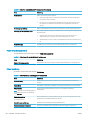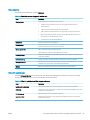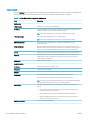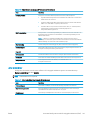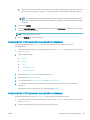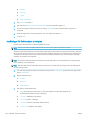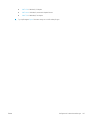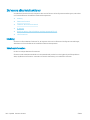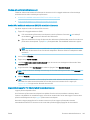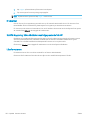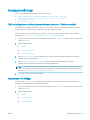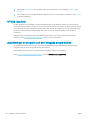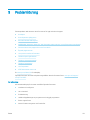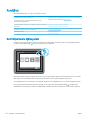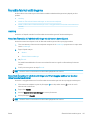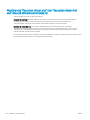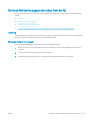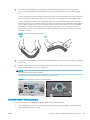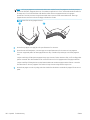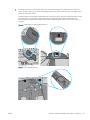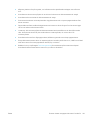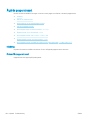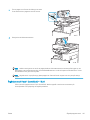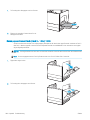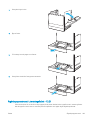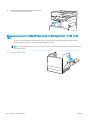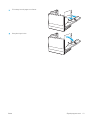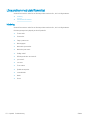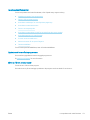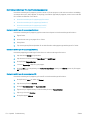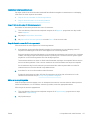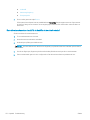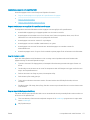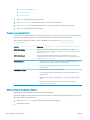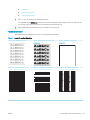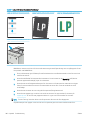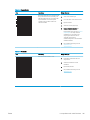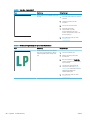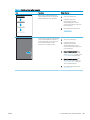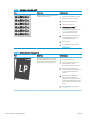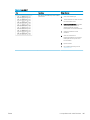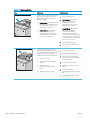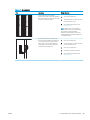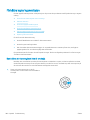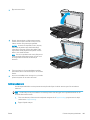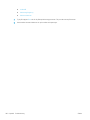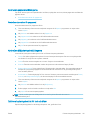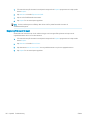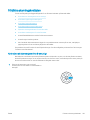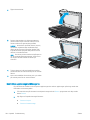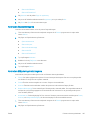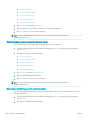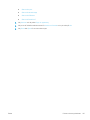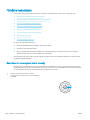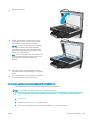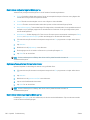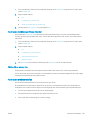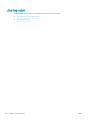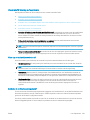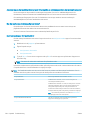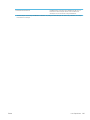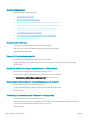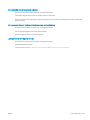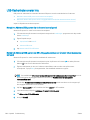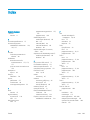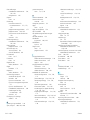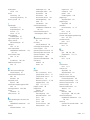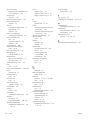HP Color LaserJet Managed MFP E77422-E77428 series Användarmanual
- Typ
- Användarmanual

www.hp.com/videos/A3
www.hp.com/support/colorljE77422MFP
HP Color LaserJet Managed MFP E77422, E77428
Användarhandbok


HP Color LaserJet Managed MFP E77422,
E77428
Användarhandbok

Copyright och licens
© Copyright 2019 HP Development Company,
L.P.
Reproduktion i ursprungligt, omarbetat eller
översatt skick utan skriftligt medgivande, utöver
vad som anges i lagen om upphovsrätt, är
förbjudet.
Den här informationen kan ändras utan
föregående meddelande.
De enda garantier för HP-produkterna och -
tjänsterna fastställs i de uttryckliga garantier
som medföljer produkterna och tjänsterna. Inget
i detta dokument ska tolkas som att det utgör
en ytterligare garanti. HP kan inte hållas
ansvarigt för tekniska fel, korrekturfel eller
utelämnanden i dokumentet.
Edition 1, 4/2019
Varumärken
Adobe
®
, Adobe Photoshop
®
, Acrobat
®
och
PostScript
®
är varumärken som tillhör Adobe
Systems, Incorporated.
Apple och Apple-logotypen är varumärken som
tillhör Apple Inc. och är registrerade i USA och
andra länder/regioner.
macOS är ett varumärke som tillhör Apple Inc.,
registrerat i USA och andra länder.
AirPrint är ett varumärke som tillhör Apple
Computer, Inc. och är registrerat i USA och andra
länder.
Google™ är ett varumärke som tillhör Google
Inc.
Microsoft®, Windows®, Windows® XP och
Windows Vista® är registrerade varumärken i
USA och tillhör Microsoft Corporation.
UNIX
®
är ett registrerat varumärke som tillhör
The Open Group.

Innehåll
1 Skrivaröversikt ........................................................................................................................................................................................ 11
Varningsikoner ........................................................................................................................................................................ 11
Eventuell stötrisk ................................................................................................................................................................... 13
Skrivarvyer .............................................................................................................................................................................. 14
Skrivarens framsida .......................................................................................................................................... 14
Skrivarens baksida ............................................................................................................................................ 17
Gränssnittsportar .............................................................................................................................................. 18
Kontrollpanelvy .................................................................................................................................................. 19
Använda kontrollpanelen på pekskärmen ................................................................................ 21
Skrivarspecikationer ............................................................................................................................................................ 22
Tekniska specikationer ................................................................................................................................... 22
Operativsystem som kan användas ............................................................................................................... 24
Skrivarens mått .................................................................................................................................................. 26
Energiförbrukning, elektriska specikationer och akustiskt utsläpp ........................................................ 27
Område för driftmiljö ........................................................................................................................................ 27
Installation av skrivarens maskinvara och programvara ................................................................................................. 27
2 Pappersfack ............................................................................................................................................................................................. 29
Inledning .................................................................................................................................................................................. 29
Fyll på papper i fack 1 (kombifack) ...................................................................................................................................... 30
Fylla på fack 1 (kombifack) .............................................................................................................................. 30
Pappersorientering i fack 1 (kombifack) ........................................................................................................ 31
Använda Växla läge för brevpapper ............................................................................................................... 36
Aktivera Växla läge för brevpapper med menyerna på kontrollpanelen ............................. 36
Fyll på papper i fack 2, fack 3 och extra facken för 2 x 520 ark ..................................................................................... 37
Fyll på papper i fack 2, fack 3 och extra facken för 2 x 520 ark ................................................................. 37
Fack 2, fack 3 och extra facken för 2 x 520 ark ............................................................................................ 38
Använda Växla läge för brevpapper ............................................................................................................... 42
Aktivera Växla läge för brevpapper med menyerna på kontrollpanelen ............................. 42
Fylla på och skriva ut på kuvert ........................................................................................................................................... 43
Skriva ut på kuvert ............................................................................................................................................. 43
Kuvertorientering .............................................................................................................................................. 43
SVWW iii

Fyll på och skriv ut på etiketter ............................................................................................................................................ 45
Manuell matning av etiketter ........................................................................................................................... 45
Etikettorientering ............................................................................................................................................... 45
3 Förbrukningsmaterial, tillbehör och delar .......................................................................................................................................... 47
Beställa förbrukningsmaterial, tillbehör och reservdelar ................................................................................................ 48
Beställning .......................................................................................................................................................... 48
Byt ut tonerkassetten ............................................................................................................................................................ 49
Information om tonerkassetter ...................................................................................................................... 49
Ta bort och byta ut tonerkassetten ................................................................................................................ 49
Byta ut toneruppsamlingsenheten ..................................................................................................................................... 52
Ta bort och byta ut toneruppsamlingsenheten ............................................................................................ 52
Byt ut häftningskassetten (inre efterbehandlare som tillval) ......................................................................................... 55
Inledning ............................................................................................................................................................. 55
Ta bort och ersätta tillbehörskassetten för häftning på den inre efterbehandlaren ............................. 55
4 Skriva ut ................................................................................................................................................................................................... 59
Utskriftsmetoder (Windows) ................................................................................................................................................ 60
Så här skriver du ut (Windows) ........................................................................................................................ 60
Skriva ut på båda sidor automatiskt (Windows) ........................................................................................... 60
Skriva ut på båda sidor manuellt (Windows) ................................................................................................. 61
Skriva ut era sidor per ark (Windows) .......................................................................................................... 61
Välja papperstyp (Windows) ............................................................................................................................ 62
Ytterligare utskriftsuppgifter ........................................................................................................................... 63
Utskriftsuppgifter (Mac) ........................................................................................................................................................ 64
Hur man skriver ut (macOS) ............................................................................................................................. 64
Skriva ut på båda sidor automatiskt (macOS) ............................................................................................... 64
Skriva ut på båda sidor manuellt (macOS) .................................................................................................... 65
Skriva ut era sidor per ark (macOS) .............................................................................................................. 65
Välja papperstyp (macOS) ................................................................................................................................ 65
Ytterligare utskriftsuppgifter ........................................................................................................................... 66
Lagra utskrifter på skrivaren för att skriva ut senare eller skriva ut privat .................................................................. 67
Inledning ............................................................................................................................................................. 67
Skapa en lagrad utskrift (Windows) ............................................................................................................... 67
Skapa en lagrad utskrift (macOS) ................................................................................................................... 68
Skriv ut till jobblagring ...................................................................................................................................... 69
Ta bort en lagrad utskrift .................................................................................................................................. 70
Ta bort en utskrift som lagrats på skrivaren ............................................................................ 70
Ändra begränsningen för utskriftslagring ................................................................................ 70
Information som skickas till skrivaren för utskriftsredovisning ................................................................. 70
Skriva ut från en USB-ashenhet ........................................................................................................................................ 71
iv SVWW

Aktiva USB-porten för utskrift ......................................................................................................................... 72
Metod ett: Aktivera USB-porten via skrivarens kontrollpanel ............................................... 72
Metod två: Aktivera USB-porten via HP:s inbyggda webbserver (endast
nätverksanslutna skrivare) .......................................................................................................... 72
Skriv ut USB-dokument .................................................................................................................................... 72
Skriva ut i hög hastighet med USB 2.0-port (kabelansluten) ......................................................................................... 74
Aktivera USB-porten för utskrift i hög hastighet .......................................................................................... 75
Metod ett: Aktivera USB 2.0-porten för hög hastighet via skrivarens
kontrollpanelmenyer
.................................................................................................................... 75
Metod två: Aktivera USB 2.0-porten för hög hastighet via HP:s inbyggda webbserver
(endast nätverksanslutna skrivare) ........................................................................................... 75
5 Kopiera ..................................................................................................................................................................................................... 77
Göra kopior .............................................................................................................................................................................. 77
Kopiera dubbelsidigt (duplex) .............................................................................................................................................. 79
Ytterligare kopieringsuppgifter ............................................................................................................................................ 80
6 Skanna ...................................................................................................................................................................................................... 83
Kongurera Skanna till e-post ............................................................................................................................................. 84
Inledning ............................................................................................................................................................. 84
Innan du börjar ................................................................................................................................................... 84
Steg ett: Öppna HP:s inbyggda webbserver (EWS) ...................................................................................... 84
Steg två: Kongurera inställningarna för nätverksidentiering ................................................................. 85
Steg tre: Kongurera funktionen Skicka till e-post ...................................................................................... 87
Metod ett: Grundläggande konguration med Kongurationsguiden Skicka till e-post ... 87
Metod två: Avancerad konguration med e-postkonguration ............................................ 90
Steg fyra: Kongurera snabbinställningar (tillval) ........................................................................................ 94
Steg fem: Kongurera Skicka till e-post för att använda Oice 365 Outlook (tillval) ............................. 96
Inledning ......................................................................................................................................... 96
Kongurera en server för utgående e-post (SMTP) för att skicka ett e-
postmeddelande från ett Oice 365 Outlook-konto .............................................................. 96
Kongurera Skanna till nätverksmapp ............................................................................................................................... 99
Inledning ............................................................................................................................................................. 99
Innan du börjar ................................................................................................................................................... 99
Steg ett: Öppna HP:s inbyggda webbserver (EWS) ...................................................................................... 99
Steg två: Kongurera Skanna till nätverksmapp ........................................................................................ 101
Metod ett: Använda guiden för Skanna till nätverksmapp .................................................. 101
Metod två: Använd Kongurera Skanna till nätverksmapp ................................................. 103
Steg ett: Påbörja kongurationen ....................................................................... 103
Steg två: Kongurera inställningarna för Skanna till nätverksmapp ............. 104
Steg tre: Slutför kongurationen ......................................................................... 113
SVWW v

Kongurera Skanna till USB-enhet ................................................................................................................................... 114
Inledning ........................................................................................................................................................... 114
Steg ett: Öppna HP:s inbyggda webbserver (EWS) .................................................................................... 114
Steg två: Aktivera Skanna till USB-enhet .................................................................................................... 115
Steg tre: Kongurera snabbinställningar (tillval) ........................................................................................ 115
Standardskanningsinställningar för Skanna till USB-enhetskonguration ........................................... 116
Standardlinställningar för Spara till USB-konguration ......................................................................... 116
Skanna till jobblagring ........................................................................................................................................................ 118
Inledning ........................................................................................................................................................... 118
Skanna till skrivarens jobblagring ................................................................................................................ 118
Skriv ut från skrivarens utskriftslagring ...................................................................................................... 120
Skanna till en USB-enhet .................................................................................................................................................... 121
Inledning ........................................................................................................................................................... 121
Skanna till en USB-enhet ............................................................................................................................... 121
Använda HP JetAdvantage aärslösningar ..................................................................................................................... 122
Ytterligare skanningsuppgifter .......................................................................................................................................... 123
7 Fax .......................................................................................................................................................................................................... 125
Kongurera fax ..................................................................................................................................................................... 126
Inledning ........................................................................................................................................................... 126
Kongurera fax med hjälp av skrivarens kontrollpanel ............................................................................ 126
Ändra faxkonguration ....................................................................................................................................................... 127
Faxuppringningsinställningar ........................................................................................................................ 127
Allmänna inställningar för faxsändning ...................................................................................................... 128
Inställningar för faxmottagning .................................................................................................................... 129
Sända fax .............................................................................................................................................................................. 130
Ytterligare faxuppgifter ...................................................................................................................................................... 132
8 Hantera skrivaren ................................................................................................................................................................................. 133
Avancerad konguration med HPs inbyggda webbserver (EWS) ................................................................................. 134
Inledning ........................................................................................................................................................... 134
Så här öppnar du den inbäddade HP-webbservern (EWS) ....................................................................... 134
Funktioner i den inbäddade HP-webbservern ............................................................................................ 136
Fliken Information ...................................................................................................................... 136
Fliken Allmänt ............................................................................................................................. 137
Fliken Kopia/utskrift ................................................................................................................... 137
Fliken Skanna/digital sändning ................................................................................................. 138
Fliken Fax ..................................................................................................................................... 139
Fliken Förbrukningsmaterial ..................................................................................................... 140
Fliken Felsökning ........................................................................................................................ 140
Fliken Säkerhet ........................................................................................................................... 141
vi SVWW

Fliken HP-webbtjänster ............................................................................................................. 141
Fliken Nätverk ............................................................................................................................. 142
Listan Andra länkar .................................................................................................................... 143
Kongurera IP-nätverksinställningar ............................................................................................................................... 144
Ansvarsbefrielse för skrivardelning ............................................................................................................. 144
visa och ändra nätverksinställningar ........................................................................................................... 144
Byta namn på skrivaren i ett nätverk ........................................................................................................... 144
Kongurera IPv4 TCP/IP-parametrar manuellt på kontrollpanelen ........................................................ 145
Kongurera IPv6 TCP/IP-parametrar manuellt på kontrollpanelen ........................................................ 145
Inställningar för länkhastighet och duplex ................................................................................................. 146
Skrivarens säkerhetsfunktioner ........................................................................................................................................ 148
Inledning ........................................................................................................................................................... 148
Säkerhetsinformation .................................................................................................................................... 148
Tilldela ett administratörslösenord .............................................................................................................. 149
Använd HP:s inbäddade webbserver (EWS) för att ställa in lösenordet ............................ 149
Ange användaruppgifter för åtkomst på skrivarens kontrollpanel .................................... 149
IP-säkerhet ....................................................................................................................................................... 150
Stöd för kryptering: Säkra hårddiskar med höga prestanda från HP ..................................................... 150
Låsa formaterare ............................................................................................................................................ 150
Energisparinställningar ....................................................................................................................................................... 151
Ställ in vilolägestimern och kongurera skrivaren så att max. 1 W ström används ............................ 151
Ange schemat för viloläget ............................................................................................................................ 151
HP Web Jetadmin ................................................................................................................................................................. 152
Uppdateringar av program och den inbyggda programvaran ...................................................................................... 152
9 Problemlösning .................................................................................................................................................................................... 153
Kundtjänst ............................................................................................................................................................................. 154
Kontrollpanelens hjälpsystem ........................................................................................................................................... 154
Återställa fabriksinställningarna ....................................................................................................................................... 155
Inledning ........................................................................................................................................................... 155
Metod ett: Återställa till fabriksinställningar via skrivarens kontrollpanel ............................................ 155
Metod två: Återställa till fabriksinställningar via HP:s inbyggda webbserver (endast
nätverksanslutna skrivare) ............................................................................................................................ 155
Meddelandet "Kassetten nästan slut" eller "Kassetten nästan helt slut" visas på skrivarens kontrollpanel ........ 156
Skrivaren hämtar inte papper eller matar fram det fel ................................................................................................. 157
Inledning ........................................................................................................................................................... 157
Skrivaren matar inte in papper ..................................................................................................................... 157
Skrivaren matar in era pappersark ............................................................................................................ 159
Papper fastnar i dokumentmataren, eller så matar den in snett eller plockar era pappersark ...... 162
Åtgärda papperstrassel ...................................................................................................................................................... 164
Inledning ........................................................................................................................................................... 164
SVWW vii

Platser för papperstrassel ............................................................................................................................. 164
Autonavigering för att åtgärda papperstrassel .......................................................................................... 165
Har du ofta papperstrassel? .......................................................................................................................... 165
Rensa pappersstopp i dokumentmataren – 31.13.yz .............................................................................. 166
Åtgärda trassel i fack 1 (kombifack) – 13.A1 .............................................................................................. 167
Rensa papperstrassel i fack 2, fack 3 – 13.A2, 13.A3 ............................................................................... 168
Åtgärda papperstrassel i utmatningsfacket – 13.E1 ................................................................................. 169
Rensa papperstrassel i området för höger lucka och xeringsenheten – 13.B9, 13.B2, 13.FF ......... 170
Lösa problem med utskriftskvalitet ................................................................................................................................. 172
Inledning ........................................................................................................................................................... 172
Felsöka utskriftskvalitet ................................................................................................................................. 173
Uppdatera skrivarens fasta programvara .............................................................................. 173
Skriva ut från ett annat program ............................................................................................. 173
Kontrollera inställningen för utskriftsjobbets papperstyp .................................................. 174
Kontrollera inställningen för papperstyp på skrivaren .................................... 174
Kontrollera inställningen för papperstyp (Windows) ....................................... 174
Kontrollera inställningen för papperstyp (macOS) ........................................... 174
Kontrollera tonerkassettstatusen ........................................................................................... 175
Steg ett: Skriv ut statussidan för förbrukningsmaterial .................................. 175
Steg två: Kontrollera status för förbrukningsmaterial ..................................... 175
Skriva ut en rengöringssida ...................................................................................................... 175
Kontrollera tonerkassetten visuellt för att bekräfta att den inte är skadad ..................... 176
Kontrollera papperet och utskriftsmiljön ............................................................................... 177
Steg ett: Använd papper som uppfyller HP:s specikationer för papper ...... 177
Steg två: Kontrollera miljön .................................................................................. 177
Steg tre: Ange individuell pappersinställning .................................................... 177
Prova en annan skrivardrivrutin ............................................................................................... 178
Kalibrera skrivaren för att justera färgerna ............................................................................ 178
Felsöka bilddefekter ................................................................................................................... 179
Förbättra kopieringskvaliteten .......................................................................................................................................... 188
Kontrollera att skannerglaset inte är smutsigt .......................................................................................... 188
Kalibrera skannern .......................................................................................................................................... 189
Kontrollera pappersinställningarna ............................................................................................................. 191
Kontrollera alternativen för pappersval .................................................................................. 191
Kontrollera bildjusteringsinställningarna .................................................................................................... 191
Optimera kopieringskvalitet för text och bilder .......................................................................................... 191
Kopiering från kant till kant ........................................................................................................................... 192
Förbättra skanningskvaliteten ........................................................................................................................................... 193
Kontrollera att skannerglaset inte är smutsigt .......................................................................................... 193
Kontrollera upplösningsinställningarna ...................................................................................................... 194
Kontrollera färginställningarna ..................................................................................................................... 195
viii SVWW

Kontrollera bildjusteringsinställningarna .................................................................................................... 195
Optimera skanningskvaliteten för text eller bilder .................................................................................... 196
Kontrollera inställningarna för utskriftskvalitet ......................................................................................... 196
Förbättra faxkvaliteten ....................................................................................................................................................... 198
Kontrollera att skannerglaset inte är smutsigt .......................................................................................... 198
Kontrollera upplösningsinställningarna för att skicka fax ........................................................................ 199
Kontrollera bildjusteringsinställningarna .................................................................................................... 200
Optimera faxkvaliteten för text eller bilder ................................................................................................. 200
Kontrollera felkorrigeringsinställningarna .................................................................................................. 200
Kontrollera inställningen Passa till sidan .................................................................................................... 201
Skicka till en annan fax ................................................................................................................................... 201
Kontrollera avsändarens fax ......................................................................................................................... 201
Lösa faxproblem .................................................................................................................................................................. 202
Checklista för lösning av faxproblem .......................................................................................................... 203
Vilken typ av telefonlinje använder du? .................................................................................. 203
Använder du ett överbelastningsskydd? ................................................................................ 203
Använder du en röstmeddelandetjänst som tillhandahålls av telefonoperatören
eller en telefonsvarare? ............................................................................................................. 204
Har din telefonlinje funktionen Samtal väntar? ..................................................................... 204
Kontrollera statusen för faxtillbehöret ................................................................................... 204
Allmänna faxproblem ..................................................................................................................................... 206
Det gick inte att skicka faxet ..................................................................................................... 206
Knappen för faxadressboken visas inte .................................................................................. 206
Det går inte att hitta Fax settings (Faxinställningar) i HP Web Jetadmin .......................... 206
Rubriken läggs till överst på sidan när faxrubriksfunktionen är aktiverad ....................... 206
En blandning av namn och nummer förekommer i mottagarrutan .................................. 206
Ett enkelsidigt fax skrivs ut som två sidor ............................................................................. 207
Ett dokument stannar i dokumentmataren under en faxsändning ................................... 207
Ljudvolymen är för hög eller för låg ........................................................................................ 207
USB-ashenheten svarar inte ........................................................................................................................................... 208
Metod ett: Aktivera USB-porten via skrivarens kontrollpanel .................................................................. 208
Metod två: Aktivera USB-porten via HP:s inbyggda webbserver (endast nätverksanslutna
skrivare) ............................................................................................................................................................ 208
Index ........................................................................................................................................................................................................... 209
SVWW ix

x SVWW

1 Skrivaröversikt
Granska placering av funktioner på skrivaren, fysiska och tekniska specikationer för skrivaren och var du kan
hitta inställningsinformation.
●
Varningsikoner
●
Eventuell stötrisk
●
Skrivarvyer
●
Skrivarspecikationer
●
Installation av skrivarens maskinvara och programvara
Se www.hp.com/videos/A3 för videohjälp.
Följande information är korrekt vid publiceringstillfället. Aktuell information nns i www.hp.com/support/
colorljE77422MFP.
Mer information:
HP:s heltäckande hjälp för skrivaren innehåller följande information:
● Installera och kongurera
● Lär och använd
● Problemlösning
● Ladda ned uppdateringar av programvara och inbyggd programvara
● Delta i supportforum
● Hitta information om garanti och föreskrifter
Varningsikoner
Var försiktig om du ser en varningsikon på HP-skrivaren, enligt ikondenitionerna.
● Varning: Elektriska stötar
SVWW 11

● Varning: Varm yta
● Varning: Håll kroppsdelar borta från delar som rör sig
● Varning: Vass kant i närheten
● Varning
12 Kapitel 1 Skrivaröversikt SVWW

Eventuell stötrisk
Läs igenom den här viktiga säkerhetsinformationen.
● Läs och förstå denna säkerhetsinformation för att undvika risken för elstötar.
● Följ alltid grundläggande säkerhetsåtgärder när du använder den här produkten för att minska risk för
skada från brand eller elektriska stötar.
● Läs och förstå alla instruktionerna i användarhandboken.
Observera alla varningar och anvisningar som är angivna på produkten.
● Använd endast ett jordat eluttag när du ansluter produkten till en strömkälla. Om du inte vet om att uttaget
är jordat kontrollerar du med en behörig elektriker.
● Rör inte kontakterna på något av uttagen på produkten. Byt ut skadade sladdar omedelbart.
● Koppla ur produkten från vägguttaget före rengöring.
● Installera inte och använd inte produkten nära vatten eller när du är våt.
● Installera produkten säkert på en stabil yta.
● Installera produkten på en skyddad plats där ingen kan kliva på eller snubbla över nätsladden.
SVWW Eventuell stötrisk 13

Skrivarvyer
Hitta viktiga funktioner på skrivaren och på kontrollpanelen.
●
Skrivarens framsida
●
Skrivarens baksida
●
Gränssnittsportar
●
Kontrollpanelvy
Skrivarens framsida
Hitta funktioner på framsidan av skrivaren.
Bild 1-1 Skrivarens framsida (E77428dn, E77422dn)
14
4
5
6
7
8
9
11
12
3
2
13
1
10
Objekt Beskrivning
1 Lucka till den automatiska dokumentmataren, för att rensa papperstrassel
2 Inmatningsfack för automatisk dokumentmatare
3 Utmatningsfack för automatisk dokumentmatare
4 8-tums kontrollpanel med färgpekskärm (fäll upp för tydligare visning)
5 Utmatningsfack
6 På-/Av-knapp
7 Höger lucka, för att rensa papperstrassel
8 Fack 1 (kombimagasin)
14 Kapitel 1 Skrivaröversikt SVWW

Objekt Beskrivning
9 Främre lucka, för åtkomst till tonerkassetter
10 Strömanslutning
11 Fack 2
12 Fack 3
13 Hårdvaruintegreringsplats (HIP), för anslutning av tillbehör och enheter från tredje part
14 Lättåtkomlig USB-port
Sätt i en USB-ashenhet för utskrift eller skanning utan dator eller för att uppdatera skrivarens inbyggda programvara.
OBS! En administratör måste aktivera den här porten innan den används.
Bild 1-2 Skrivarens framsida (E77422dv)
14
4
5
6
7
8
9
10
11
12
3
21
13
Objekt Beskrivning
1 Lucka till den automatiska dokumentmataren, för att rensa papperstrassel
2 Inmatningsfack för automatisk dokumentmatare
3 Utmatningsfack för automatisk dokumentmatare
4 4,3-tums kontrollpanel med färgpekskärm (fäll upp för tydligare visning)
5 Utmatningsfack
6 På-/Av-knapp
7 Höger lucka, för att rensa papperstrassel
SVWW Skrivarvyer 15

Objekt Beskrivning
8 Fack 1 (kombimagasin)
9 Främre lucka, för åtkomst till tonerkassetter
10 Strömanslutning
11 Fack 2
12 Fack 3
13 Hårdvaruintegreringsplats (HIP), för anslutning av tillbehör och enheter från tredje part
14 Lättåtkomlig USB-port
Sätt i en USB-ashenhet för utskrift eller skanning utan dator eller för att uppdatera skrivarens inbyggda programvara.
OBS! En administratör måste aktivera den här porten innan den används.
Bild 1-3 Skrivarens framsida (E77422a)
11 2
1
4
5
6
7
9
10
3
8
12
Objekt Beskrivning
1 Skannerlock, för att skydda skannerglaset
2 4,3-tums kontrollpanel med färgpekskärm (fäll upp för tydligare visning)
3 Utmatningsfack
4 På-/Av-knapp
5 Höger lucka, för att rensa papperstrassel
6 Fack 1 (kombimagasin)
7 Främre lucka, för åtkomst till tonerkassetter
8 Strömanslutning
16 Kapitel 1 Skrivaröversikt SVWW

Objekt Beskrivning
9 Fack 2
10 Fack 3
11 Lättåtkomlig USB-port
Sätt i en USB-ashenhet för utskrift eller skanning utan dator eller för att uppdatera skrivarens inbyggda programvara.
OBS! En administratör måste aktivera den här porten innan den används.
12 Hårdvaruintegreringsplats (HIP), för anslutning av tillbehör och enheter från tredje part
Skrivarens baksida
Hitta funktioner på baksidan av skrivaren.
Bild 1-4 Skrivarens baksida
1
2
3
Objekt Beskrivning
1 Formaterarlucka
2 Gränssnittsportar
3 Etikett med serie- och produktnummer
SVWW Skrivarvyer 17

Gränssnittsportar
Hitta gränssnittsportar på skrivarformateraren.
Bild 1-5 Vy med gränssnittsportarna
2
1
3
4
Objekt Beskrivning
1 USB-värdportar för anslutning av externa USB-enheter (dessa portar kan vara täckta)
OBS! Använd USB-porten i närheten av kontrollpanelen för lättåtkomlig USB-utskrift.
2 Fack för en säkerhetslucka av kabeltyp
3 Ethernet-port (RJ-45) för lokalt nätverk (LAN)
4 Snabb USB 2.0-skrivarport
18 Kapitel 1 Skrivaröversikt SVWW
Sidan laddas...
Sidan laddas...
Sidan laddas...
Sidan laddas...
Sidan laddas...
Sidan laddas...
Sidan laddas...
Sidan laddas...
Sidan laddas...
Sidan laddas...
Sidan laddas...
Sidan laddas...
Sidan laddas...
Sidan laddas...
Sidan laddas...
Sidan laddas...
Sidan laddas...
Sidan laddas...
Sidan laddas...
Sidan laddas...
Sidan laddas...
Sidan laddas...
Sidan laddas...
Sidan laddas...
Sidan laddas...
Sidan laddas...
Sidan laddas...
Sidan laddas...
Sidan laddas...
Sidan laddas...
Sidan laddas...
Sidan laddas...
Sidan laddas...
Sidan laddas...
Sidan laddas...
Sidan laddas...
Sidan laddas...
Sidan laddas...
Sidan laddas...
Sidan laddas...
Sidan laddas...
Sidan laddas...
Sidan laddas...
Sidan laddas...
Sidan laddas...
Sidan laddas...
Sidan laddas...
Sidan laddas...
Sidan laddas...
Sidan laddas...
Sidan laddas...
Sidan laddas...
Sidan laddas...
Sidan laddas...
Sidan laddas...
Sidan laddas...
Sidan laddas...
Sidan laddas...
Sidan laddas...
Sidan laddas...
Sidan laddas...
Sidan laddas...
Sidan laddas...
Sidan laddas...
Sidan laddas...
Sidan laddas...
Sidan laddas...
Sidan laddas...
Sidan laddas...
Sidan laddas...
Sidan laddas...
Sidan laddas...
Sidan laddas...
Sidan laddas...
Sidan laddas...
Sidan laddas...
Sidan laddas...
Sidan laddas...
Sidan laddas...
Sidan laddas...
Sidan laddas...
Sidan laddas...
Sidan laddas...
Sidan laddas...
Sidan laddas...
Sidan laddas...
Sidan laddas...
Sidan laddas...
Sidan laddas...
Sidan laddas...
Sidan laddas...
Sidan laddas...
Sidan laddas...
Sidan laddas...
Sidan laddas...
Sidan laddas...
Sidan laddas...
Sidan laddas...
Sidan laddas...
Sidan laddas...
Sidan laddas...
Sidan laddas...
Sidan laddas...
Sidan laddas...
Sidan laddas...
Sidan laddas...
Sidan laddas...
Sidan laddas...
Sidan laddas...
Sidan laddas...
Sidan laddas...
Sidan laddas...
Sidan laddas...
Sidan laddas...
Sidan laddas...
Sidan laddas...
Sidan laddas...
Sidan laddas...
Sidan laddas...
Sidan laddas...
Sidan laddas...
Sidan laddas...
Sidan laddas...
Sidan laddas...
Sidan laddas...
Sidan laddas...
Sidan laddas...
Sidan laddas...
Sidan laddas...
Sidan laddas...
Sidan laddas...
Sidan laddas...
Sidan laddas...
Sidan laddas...
Sidan laddas...
Sidan laddas...
Sidan laddas...
Sidan laddas...
Sidan laddas...
Sidan laddas...
Sidan laddas...
Sidan laddas...
Sidan laddas...
Sidan laddas...
Sidan laddas...
Sidan laddas...
Sidan laddas...
Sidan laddas...
Sidan laddas...
Sidan laddas...
Sidan laddas...
Sidan laddas...
Sidan laddas...
Sidan laddas...
Sidan laddas...
Sidan laddas...
Sidan laddas...
Sidan laddas...
Sidan laddas...
Sidan laddas...
Sidan laddas...
Sidan laddas...
Sidan laddas...
Sidan laddas...
Sidan laddas...
Sidan laddas...
Sidan laddas...
Sidan laddas...
Sidan laddas...
Sidan laddas...
Sidan laddas...
Sidan laddas...
Sidan laddas...
Sidan laddas...
Sidan laddas...
Sidan laddas...
Sidan laddas...
Sidan laddas...
Sidan laddas...
Sidan laddas...
Sidan laddas...
Sidan laddas...
Sidan laddas...
Sidan laddas...
Sidan laddas...
Sidan laddas...
Sidan laddas...
Sidan laddas...
Sidan laddas...
Sidan laddas...
Sidan laddas...
Sidan laddas...
Sidan laddas...
Sidan laddas...
-
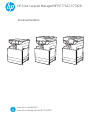 1
1
-
 2
2
-
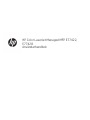 3
3
-
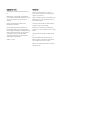 4
4
-
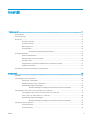 5
5
-
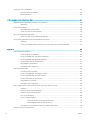 6
6
-
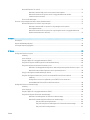 7
7
-
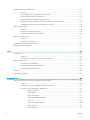 8
8
-
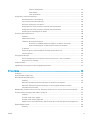 9
9
-
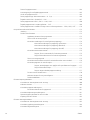 10
10
-
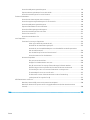 11
11
-
 12
12
-
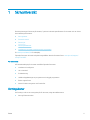 13
13
-
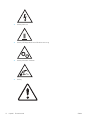 14
14
-
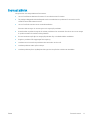 15
15
-
 16
16
-
 17
17
-
 18
18
-
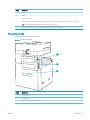 19
19
-
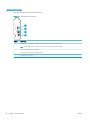 20
20
-
 21
21
-
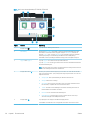 22
22
-
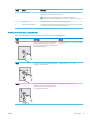 23
23
-
 24
24
-
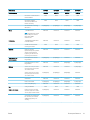 25
25
-
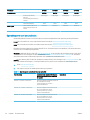 26
26
-
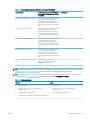 27
27
-
 28
28
-
 29
29
-
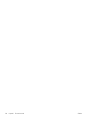 30
30
-
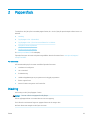 31
31
-
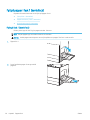 32
32
-
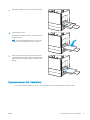 33
33
-
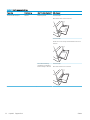 34
34
-
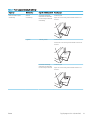 35
35
-
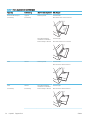 36
36
-
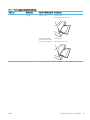 37
37
-
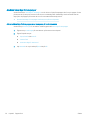 38
38
-
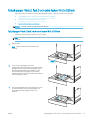 39
39
-
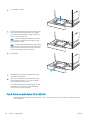 40
40
-
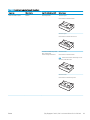 41
41
-
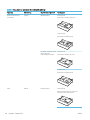 42
42
-
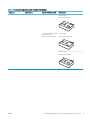 43
43
-
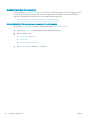 44
44
-
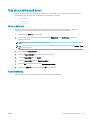 45
45
-
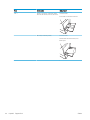 46
46
-
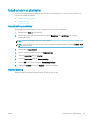 47
47
-
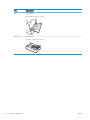 48
48
-
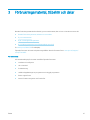 49
49
-
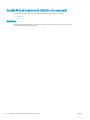 50
50
-
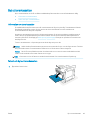 51
51
-
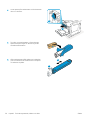 52
52
-
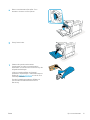 53
53
-
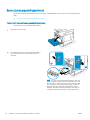 54
54
-
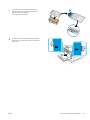 55
55
-
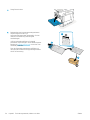 56
56
-
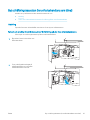 57
57
-
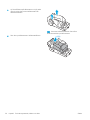 58
58
-
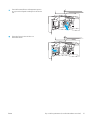 59
59
-
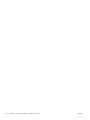 60
60
-
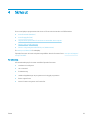 61
61
-
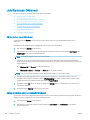 62
62
-
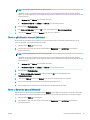 63
63
-
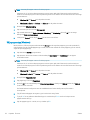 64
64
-
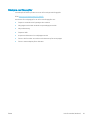 65
65
-
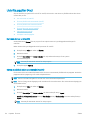 66
66
-
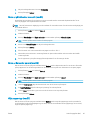 67
67
-
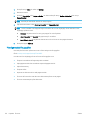 68
68
-
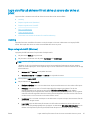 69
69
-
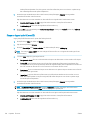 70
70
-
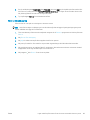 71
71
-
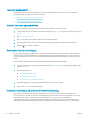 72
72
-
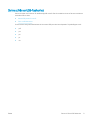 73
73
-
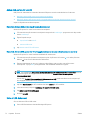 74
74
-
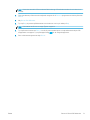 75
75
-
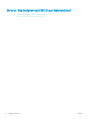 76
76
-
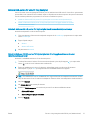 77
77
-
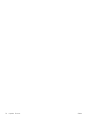 78
78
-
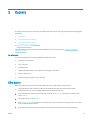 79
79
-
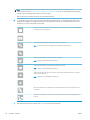 80
80
-
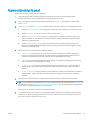 81
81
-
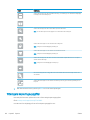 82
82
-
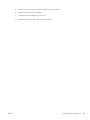 83
83
-
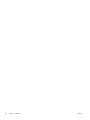 84
84
-
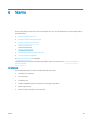 85
85
-
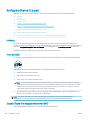 86
86
-
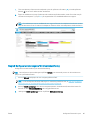 87
87
-
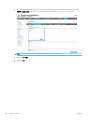 88
88
-
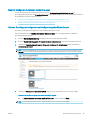 89
89
-
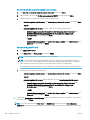 90
90
-
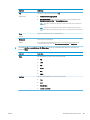 91
91
-
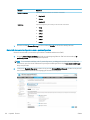 92
92
-
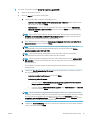 93
93
-
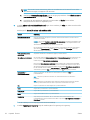 94
94
-
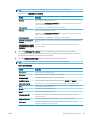 95
95
-
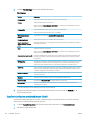 96
96
-
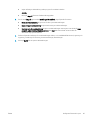 97
97
-
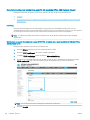 98
98
-
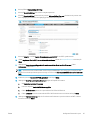 99
99
-
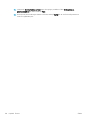 100
100
-
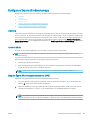 101
101
-
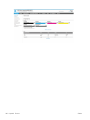 102
102
-
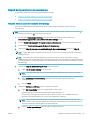 103
103
-
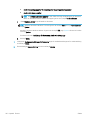 104
104
-
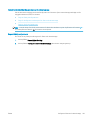 105
105
-
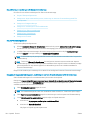 106
106
-
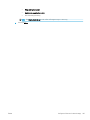 107
107
-
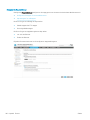 108
108
-
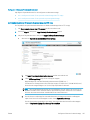 109
109
-
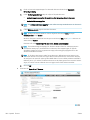 110
110
-
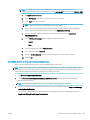 111
111
-
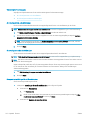 112
112
-
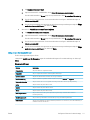 113
113
-
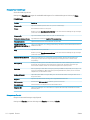 114
114
-
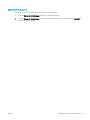 115
115
-
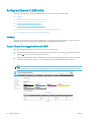 116
116
-
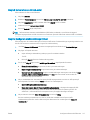 117
117
-
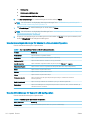 118
118
-
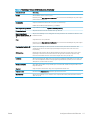 119
119
-
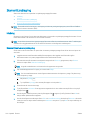 120
120
-
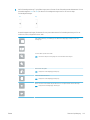 121
121
-
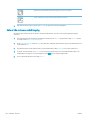 122
122
-
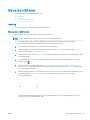 123
123
-
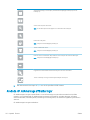 124
124
-
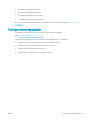 125
125
-
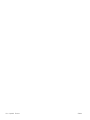 126
126
-
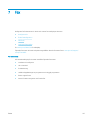 127
127
-
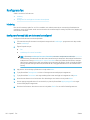 128
128
-
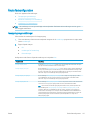 129
129
-
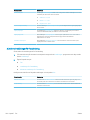 130
130
-
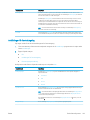 131
131
-
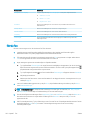 132
132
-
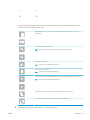 133
133
-
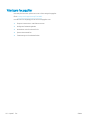 134
134
-
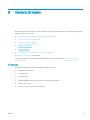 135
135
-
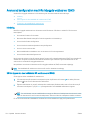 136
136
-
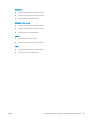 137
137
-
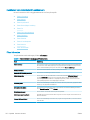 138
138
-
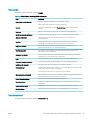 139
139
-
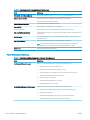 140
140
-
 141
141
-
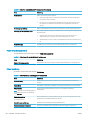 142
142
-
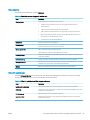 143
143
-
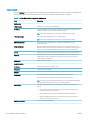 144
144
-
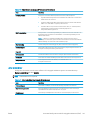 145
145
-
 146
146
-
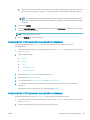 147
147
-
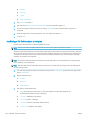 148
148
-
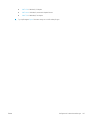 149
149
-
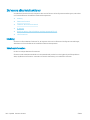 150
150
-
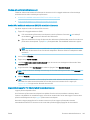 151
151
-
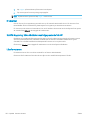 152
152
-
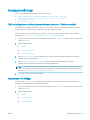 153
153
-
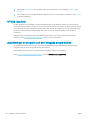 154
154
-
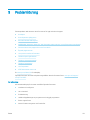 155
155
-
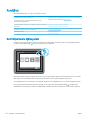 156
156
-
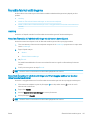 157
157
-
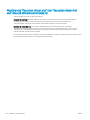 158
158
-
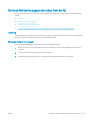 159
159
-
 160
160
-
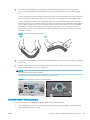 161
161
-
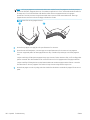 162
162
-
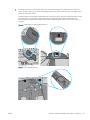 163
163
-
 164
164
-
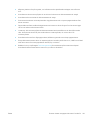 165
165
-
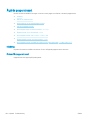 166
166
-
 167
167
-
 168
168
-
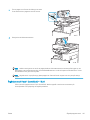 169
169
-
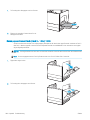 170
170
-
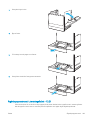 171
171
-
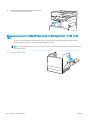 172
172
-
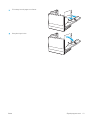 173
173
-
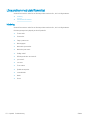 174
174
-
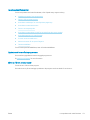 175
175
-
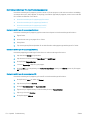 176
176
-
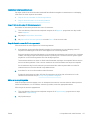 177
177
-
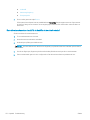 178
178
-
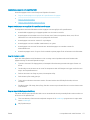 179
179
-
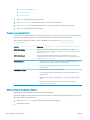 180
180
-
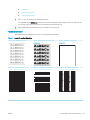 181
181
-
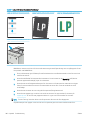 182
182
-
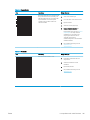 183
183
-
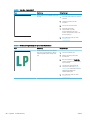 184
184
-
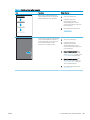 185
185
-
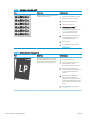 186
186
-
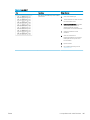 187
187
-
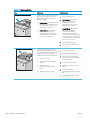 188
188
-
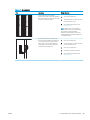 189
189
-
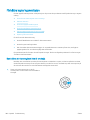 190
190
-
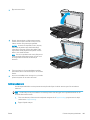 191
191
-
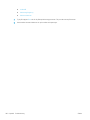 192
192
-
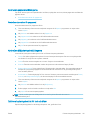 193
193
-
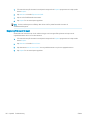 194
194
-
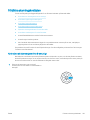 195
195
-
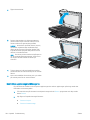 196
196
-
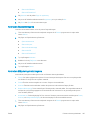 197
197
-
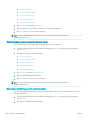 198
198
-
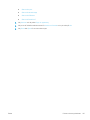 199
199
-
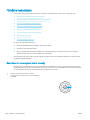 200
200
-
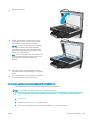 201
201
-
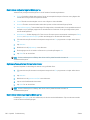 202
202
-
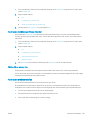 203
203
-
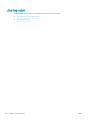 204
204
-
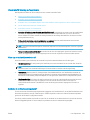 205
205
-
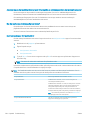 206
206
-
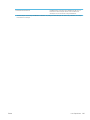 207
207
-
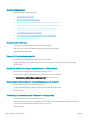 208
208
-
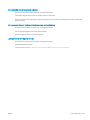 209
209
-
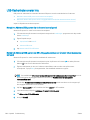 210
210
-
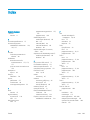 211
211
-
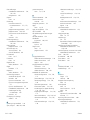 212
212
-
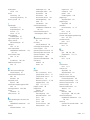 213
213
-
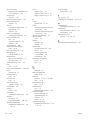 214
214
HP Color LaserJet Managed MFP E77422-E77428 series Användarmanual
- Typ
- Användarmanual
Relaterade papper
-
HP LaserJet Managed MFP E52545 series Användarmanual
-
HP Color LaserJet Managed MFP E78223-E78228 series Användarmanual
-
HP LaserJet Managed E50145 series Användarmanual
-
HP Color LaserJet Managed MFP E77822-E77830 series Användarmanual
-
HP Color LaserJet Managed MFP E87640-E87660 series Användarmanual
-
HP LaserJet Managed MFP E82540du-E82560du series Användarmanual
-
HP Color LaserJet Enterprise MFP M776 series Användarmanual
-
HP LaserJet Managed E50045 series Användarmanual
-
HP LaserJet Managed MFP E52645 series Användarmanual
-
HP LaserJet Managed MFP E62655 series Användarmanual